Как убрать кровь и следы от пуль в КС 2: бинд и консольные команды

Открываю консоль, ввожу r_cleardecals — и… ничего. Карта всё та же красная от крови, следы от пуль лезут в глаза, видимость на нуле. Знакомо?
В CS2 всё изменилось. Valve перекроила движок, убрала привычные команды из CS:GO и ввела жёсткие ограничения на очистку декалей в официальных матчах. Но способы убрать кровь остались — просто теперь надо знать, где и как это делать.
Я собрал всё, что работает в 2025‑м: актуальные команды, готовые бинды на любую клавишу, настройки для тренировок и объяснение, почему в матчмейкинге эти фокусы не прокатят. Без воды — только то, что реально работает.
«За восемь лет работы с CS мы протестировали десятки способов оптимизации видимости — от биндов на каждое движение до полного отключения рендеринга. Главный вывод: в 2025‑м чистота экрана зависит не от одной команды, а от понимания, когда и где её можно применить» — команда Steamify, сервис для геймеров Steam.
Обновлено: Январь 2025. Проверено на текущей версии CS2.
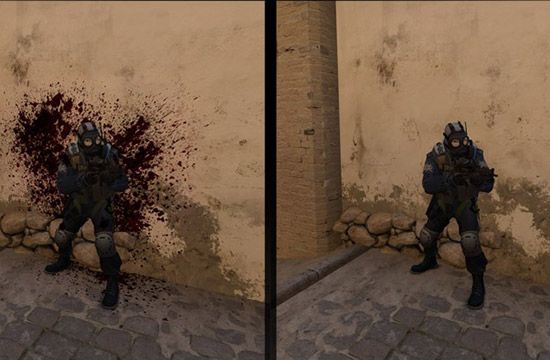
Быстрый старт: где работает sv_cheats и как запустить локальную игру
Прежде чем разбираться с командами — важно понять, где они вообще работают. В CS2 очистка декалей доступна только на серверах с включёнными читами (sv_cheats 1). Это значит: не в матчмейкинге, не в премьере и не на публичных серверах Valve. Только в приватных сессиях или локальных тренировках с ботами.
Как быстро создать локальную сессию:
- Откройте главное меню CS2.
- Перейдите в Играть → Тренировка (Practice).
- Выберите карту, режим (например, Casual или Competitive), добавьте ботов по желанию.
- Нажмите GO.
- Как только карта загрузилась — откройте консоль (
~), введитеsv_cheats 1и жмите Enter.
Теперь все команды очистки разблокированы.
Можете тренировать бинды, стреляйте по стенам, тестируйте — декали будут чиститься, когда захотите.
Важно: Если играете с друзьями через Лобби → Приватный матч, вы (как хост) вводите sv_cheats 1 — и все участники сессии смогут использовать команды очистки на своих клиентах.
Без этого шага команды типа
cl_removedecalsилиr_csgo_render_decals 0просто не сработают — движок проигнорирует ввод.
Консольная команда для мгновенной очистки карты от крови
Главная рабочая команда в CS2 — cl_removedecals. Она удаляет все декали (кровь, пули, граффити) с карты мгновенно. Но есть нюанс: работает она только на серверах, где разрешены читы — то есть в приватных матчах и тренировках с ботами.
Откройте консоль (если не знаете как — читайте следующий раздел), введите сначала sv_cheats 1, нажмите Enter. Затем вводите cl_removedecals — и экран очищается за долю секунды.
Если команда не сработала, проверьте: точно ли вы в локальном матче?
В официальном матчмейкинге, премьере или на публичных серверах Valve эта команда заблокирована — движок просто проигнорирует ввод.
Почему так? Valve решила проблему справедливости радикально. Раньше, в CS:GO, игроки биндили r_cleardecals на каждую клавишу — получали идеально чистый экран, пока противники тонули в визуальном шуме. Это давало честное преимущество по видимости, которого не было у тех, кто не знал про команду. В CS2 Valve убрала эту возможность из соревновательных режимов — теперь все играют в равных условиях по визуальному мусору.
Альтернативные команды для отключения рендеринга декалей — r_csgo_render_decals 0 [sv_cheats 1] и r_drawdecals 0 [sv_cheats 1] — работают по тому же принципу: требуют sv_cheats 1, но вместо разовой очистки полностью отключают отрисовку декалей. Включить обратно можно командами r_csgo_render_decals 1 или r_drawdecals 1.
Эти команды удобнее для длинных тренировок — не нужно каждый раз чистить карту вручную, декали просто не появляются.
Как открыть консоль разработчика в CS2
Консоль в CS2 по умолчанию выключена — Valve прячет её от новичков, чтобы они случайно не накосячили. Включить просто:
- Запустите игру, откройте Настройки (шестерёнка в левом верхнем углу).
- Перейдите на вкладку Игра (Game).
- Найдите параметр «Включить консоль разработчика (~)» и поставьте «Да» (Yes).
- Нажмите клавишу ~ (тильда) — она слева от цифры 1. На русской раскладке это «ё».
Если консоль не открылась:
- Проверьте раскладку клавиатуры — консоль работает только на английской.
- Попробуйте переназначить клавишу: Настройки → Клавиатура/Мышь → UI Keys → Toggle Console — поставьте, например, F1 или F12.
- Если консоль открывается, но не видна на экране (бывает после обновлений), найдите файл
cs2_machine_convars.vcfgв папке с игрой и сбросьте параметрpanorama_console_position_and_size.
Альтернативный способ — добавить -console в параметры запуска Steam. Тогда консоль будет открываться автоматически при старте игры. Для этого: правой кнопкой по CS2 в библиотеке Steam → Свойства → Общие → Параметры запуска → вписать -console.
Схема пути для включения консоли:
Settings (шестерёнка) → Game (вкладка) → Enable Developer Console (~) → Yes → Нажать ~ (тильда) → Консоль открыта
Можно ли отключить кровь в CS2 навсегда?
Коротко: нет. В официальных матчах Valve полностью убрать кровь нельзя.
Команды типа cl_removedecals или r_csgo_render_decals 0 работают только на серверах с включёнными читами (sv_cheats 1). В матчмейкинге, премьере и всех официальных режимах Valve эти команды заблокированы. Движок просто игнорирует ввод — никакой ошибки, просто ничего не происходит.
Что можно сделать в официальных матчах:
- Снизить графические настройки эффектов (Effects в видеонастройках) — уменьшит количество декалей.
- Понизить качество Impact Decals в расширенных настройках — декали станут менее детальными, меньше бросаются в глаза.
Как найти: Настройки → Видео → Дополнительные настройки видео → прокрутите вниз до раздела «Детали эффектов» → найдите Impact Decals → установите на «Низкие» или «Выкл.» (если доступно). - Использовать бинды в тренировках и приватных матчах, чтобы привыкнуть к чистой картинке — это не поможет в соревновательных, но хоть в практике будет комфортно.
| Что можно/нельзя | Матчмейкинг | Тренировочный сервер |
|---|---|---|
Очистка декалей (cl_removedecals) | ❌ Нет | ✅ Да (с sv_cheats 1) |
| Полное отключение крови | ❌ Нет | ✅ Да (с sv_cheats 1) |
| Включение sv_cheats | ❌ Нет | ✅ Да |
| Снижение графики эффектов | ✅ Да | ✅ Да |
Valve приняла это решение сознательно — для честности. Если одни игроки могли бы убирать кровь, а другие нет, это давало бы несправедливое преимущество по видимости. Теперь все видят одинаковую картинку — кто‑то адаптируется быстрее, кто‑то медленнее, но технического перевеса нет.
Бинд на очистку крови в CS 2: как забиндить любую клавишу
Каждый раз лазить в консоль и печатать команду — утомительно. Проще привязать очистку к клавише — нажал кнопку, карта чистая. Это называется бинд (от англ. bind — привязать).
Базовый синтаксис: bind ""клавиша"" ""команда"". Например, чтобы очистка запускалась по нажатию F3:
bind ""F3"" ""cl_removedecals""
Вводите это в консоль — и всё, F3 теперь чистит карту.
Можете привязать команду на любую удобную кнопку: C, M, боковые кнопки мыши (MOUSE3, MOUSE4), даже на колёсико (MWHEELUP или MWHEELDOWN). Главное — не перезаписать важные действия типа прыжка или стрельбы.
Чтобы бинд работал, не забудьте включить sv_cheats 1 на сервере — без этого команда заблокирована.
Готовые мини‑профили биндов для копирования
| Профиль | Команда | Когда использовать |
|---|---|---|
| Минимализм | bind ""F3"" ""cl_removedecals"" | Ручная очистка — нажимаете, когда надо. Безопасно, не мешает игре. |
| Shift‑комбо | bind ""SHIFT"" ""+speed; cl_removedecals"" | Очистка при каждом ускорении — автоматика для динамичной игры. |
| Mouse1 (alias) | alias ""+fire"" ""+attack""; alias ""-fire"" ""-attack; cl_removedecals""; bind ""MOUSE1"" ""+fire"" | Очистка после выстрела — экономит FPS на слабых ПК, стреляете и чистите одновременно. |
| WASD‑lite (только W) | bind ""W"" ""+forward; cl_removedecals"" | Очистка при движении вперёд — компромисс между автоматикой и нагрузкой. |
Как работают бинды технически? Команда bind связывает физическое нажатие клавиши с выполнением консольной команды. Когда вы жмёте забинденную кнопку, движок Source 2 передаёт сигнал консоли, и та выполняет указанное действие — в данном случае cl_removedecals. Это работает мгновенно, без задержек, поэтому бинды так популярны у опытных игроков.
Как убирать кровь и следы пуль при каждом выстреле
Хотите, чтобы карта чистилась после каждого выстрела? Забиндите очистку на левую кнопку мыши (mouse1):
bind ""MOUSE1"" ""+attack; cl_removedecals""
Теперь каждый раз, когда стреляете, автоматически удаляются все пятна крови и следы от пуль. Это особенно полезно в дезматчах, где стрельба не прекращается, и декали накапливаются со скоростью света.
Есть нюанс: некоторые игроки замечают микрозадержки при таком бинде — движок выполняет две команды одновременно, и на слабых ПК может быть заметна просадка FPS. Если столкнулись с этим, попробуйте альтернативный вариант — очистка при отпускании кнопки мыши:
alias ""+fire"" ""+attack""
alias ""-fire"" ""-attack; cl_removedecals""
bind ""MOUSE1"" ""+fire""
Этот вариант сложнее, но снижает нагрузку: очистка происходит не во время выстрела, а сразу после, когда кадр уже отрисован.
Продвинутые бинды: очистка при движении (W, A, S, D)
Самый агрессивный подход — забиндить очистку на все клавиши движения. Карта будет чиститься при любом шаге в любую сторону.
Команды:
bind ""W"" ""+forward; cl_removedecals""
bind ""A"" ""+moveleft; cl_removedecals""
bind ""S"" ""+back; cl_removedecals""
bind ""D"" ""+moveright; cl_removedecals""
Теперь каждое движение автоматически убирает декали. Плюс — карта почти всегда чистая. Минус — на очень слабых ПК может быть микролаг при старте движения, когда движок обрабатывает сразу два действия. Если чувствуете дискомфорт, оставьте бинд только на W или используйте отдельную клавишу.
Совет: Если заметили микролаг при старте движения, оставьте очистку только на W или вынесите на отдельную кнопку — так нагрузка снизится, а эффект останется.
Работают ли старые бинды из CS:GO в CS 2?
Частично. Многие привычные команды изменились или вообще исчезли.
Что изменилось:
| Команда в CS:GO | Статус в CS2 | Что использовать вместо |
|---|---|---|
r_cleardecals | ❌ Удалена | cl_removedecals |
r_decals | ❌ Не работает | r_csgo_render_decals 0/1 |
cl_show_impacts | ⚠️ Переименована в sv_showimpacts | sv_showimpacts 1 (требует sv_cheats) |
| Ragdoll cvars | ⚠️ Изменены, часть не работает | cl_disable_ragdolls 1 (с ограничениями) |
Как включить следы от пуль в КС 2 для тренировки
Следы от пуль (impact marks) помогают отрабатывать контроль отдачи — видно, куда реально летят пули, а не куда целился прицел.
В CS2 это делается через команду sv_showimpacts. Но она работает только в приватных матчах с ботами или на своём сервере — в официальных режимах заблокирована.
Как включить:
- Запустите локальный матч с ботами или создайте приватный сервер.
- Откройте консоль (
~). - Введите
sv_cheats 1— активируете чит‑режим. - Введите
sv_showimpacts 1— появятся маркеры попаданий.
Теперь каждый выстрел оставляет красные квадраты (клиентские попадания) и синие квадраты (серверные). Красные показывают, куда попал на вашем экране, синие — куда попал по расчётам сервера. Если они расходятся — значит, есть задержка (пинг).
Дополнительные команды:
sv_showimpacts 2— только красные маркеры (клиентские).sv_showimpacts 3— только синие (серверные).sv_showimpacts 0— отключить маркеры.sv_showimpacts_time 10— маркеры висят 10 секунд (по умолчанию исчезают быстро).sv_showimpacts_penetration 1— показывает глубину пробития пуль через стены.
Это полезно для практики спрея на стене: включаете маркеры, стреляете в одну точку полной обоймой и смотрите, куда уходит отдача. Если рисунок маркеров совпадает с паттерном отдачи оружия — вы контролируете спрей правильно.
Удаление тел/трупов и рэгдоллов: что возможно в CS2
Рэгдоллы (ragdolls) — это трупы игроков, которые падают после смерти и подчиняются физике. Они могут мешать видимости, особенно если труп упал прямо перед вами во время перестрелки.
Полностью скрыть рэгдоллы на официальных серверах нельзя. Это серверная настройка — сервер решает, как долго висят трупы и как они себя ведут. Клиентские команды для удаления рэгдоллов не работают без sv_cheats 1.
Команда cl_disable_ragdolls 1 существует, но делает не то, что кажется. Она не удаляет трупы, а отключает физику рэгдоллов — тела замирают в позе смерти и не реагируют на гранаты, выстрелы или взрывы. В некоторых ситуациях это даже удобнее: труп не катается по экрану, а просто лежит на месте.
Что можно сделать:
- Снизить детализацию эффектов в настройках графики — рэгдоллы станут менее заметными.
- Регулярно чистить декали биндами — хотя бы убрать кровь вокруг трупов, чтобы картинка не была такой хаотичной.
- Играть на серверах, где администраторы настроили быстрое исчезновение трупов — на некоторых коммьюнити‑серверах это делают специально для комфорта игроков.
Практика и сохранение настроек
Как сохранить бинд, чтобы он не сбрасывался
По умолчанию бинды, введённые в консоль, сбрасываются при перезапуске игры. Чтобы сохранить их навсегда, создайте файл autoexec.cfg.
Пошагово:
-
Найдите папку с конфигами CS2:
C:\Program Files (x86)\Steam\steamapps\common\Counter-Strike Global Offensive\game\csgo\cfg\ -
Создайте там текстовый файл
autoexec.cfg(не.txt, а именно.cfg). -
Откройте его блокнотом и впишите все нужные команды и бинды — по одной на строку:
bind ""F3"" ""cl_removedecals""
bind ""SHIFT"" ""+speed; cl_removedecals""
bind ""MOUSE1"" ""+attack; cl_removedecals""
-
Сохраните файл в кодировке UTF‑8 (важно, чтобы не было проблем с русскими буквами в комментариях).
-
Откройте свойства CS2 в Steam (правой кнопкой по игре → Свойства).
-
В разделе Общие → Параметры запуска добавьте:
+exec autoexec.cfg
Теперь каждый раз при запуске игры автоматически выполняются все команды из файла. Бинды будут работать всегда.
Схема автозагрузки:
autoexec.cfg (файл с биндами) → Параметры запуска Steam (+exec autoexec.cfg) → Игра запускается → Бинды активны
Если что‑то не сработало — проверьте, правильно ли указали путь к файлу и есть ли расширение .cfg (Windows часто скрывает расширения, включите их отображение в настройках Проводника).
Откат и переключение биндов
Если хотите временно отключить бинды или вернуться к дефолтным настройкам:
Пример bindtoggle (переключатель):
bind ""F4"" ""toggle r_csgo_render_decals 0 1""
Эта команда требует sv_cheats 1 и работает как выключатель: нажали F4 — декали выключены, нажали ещё раз — включены.
Сброс биндов (alias reset):
unbind ""F3""
unbind ""SHIFT""
exec default.cfg
Команда unbind освобождает клавишу, exec default.cfg возвращает стандартные настройки CS2. Используйте с осторожностью — сбросятся все изменения.
Предупреждение: unbindall удаляет все привязки клавиш, включая стандартные (WASD для движения, мышь для стрельбы и т.д.). После unbindall придётся восстанавливать настройки вручную или сбрасывать конфиг через меню игры (Настройки → Сбросить настройки).



